在用浩辰CAD看图王电脑版查看图纸的过程中,如果想要快速统计CAD图纸中某一图形数量,该如何操作呢?本文小编就来给大家分享一下浩辰CAD看图王电脑版中快速统计图纸中某一CAD图形数量的具体操作步骤吧!
CAD看图软件中统计图形数量步骤:
首先在浩辰CAD看图王电脑版中打开图纸文件,然后将工作空间切换至【编辑模式】,在菜单栏中点击【扩展工具】,点击【图形统计】按钮。如下图所示:
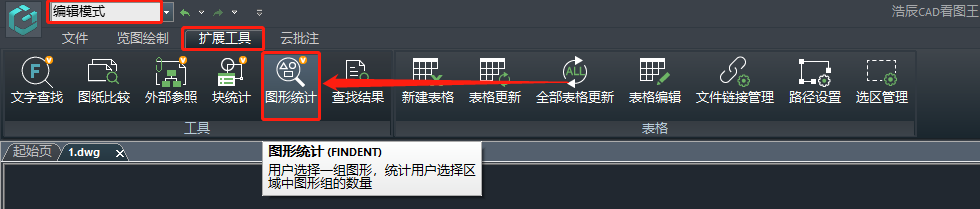
此时系统会弹出【图形统计】对话框,在【查找名称】后的文本框中输入名称,点击【选择】按钮。如下图所示:
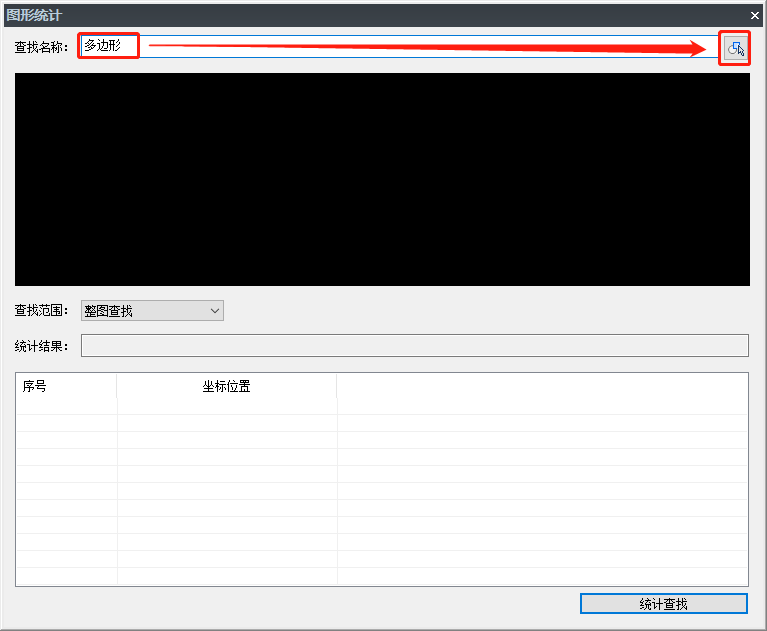
根据提示在CAD图纸中选择需要查找的图形,可以选择多个,但只支持圆、椭圆、圆弧、多段线,块、直线。例如:选择图纸中的六边形,点击回车键确认,预览框中便会显示刚刚选中的六边形。如下图所示:
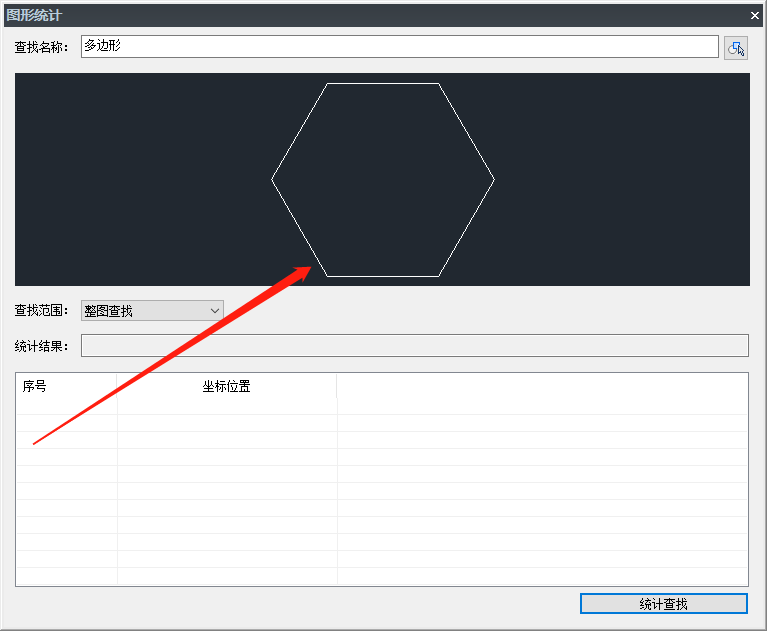
根据实际需求设置【查找范围】,整图查找或区域查找,设置完成后点击【统计查找】按钮。查找完成后,【统计结果】中会显示CAD图纸中该图形数量,列表中会显示其序号和坐标位置,点击选中即可查看其在图纸中的具体位置。如下图所示:
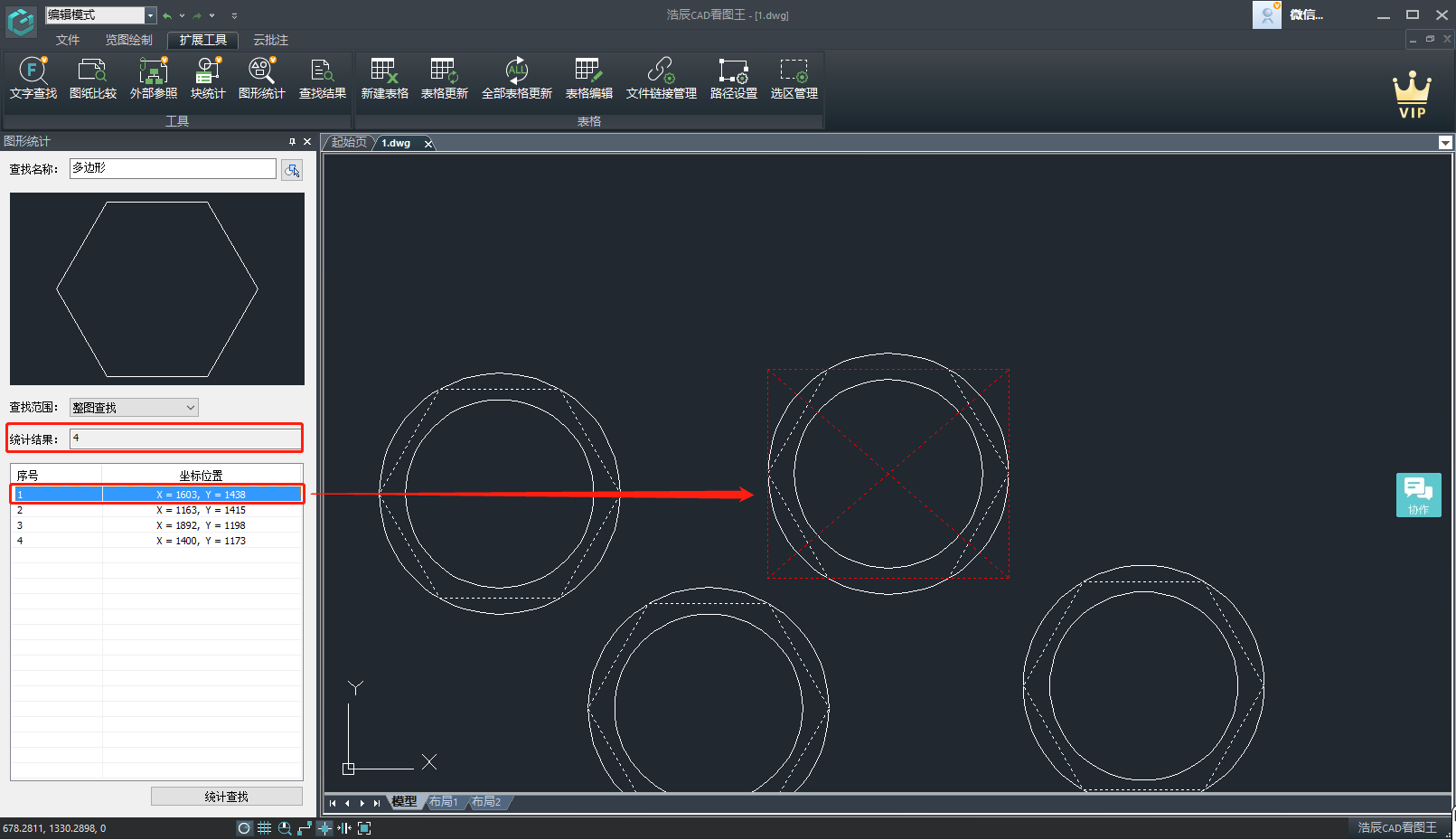
本篇CAD教程小编给大家分享了浩辰CAD看图王电脑版中统计CAD图纸中某一图形数量的详细操作步骤,你学会了吗?
标签:图纸,查找,图形,看图,统计,CAD From: https://www.cnblogs.com/gstarcad/p/17045906.html